AutoCAD2018 命令大全 加 详解
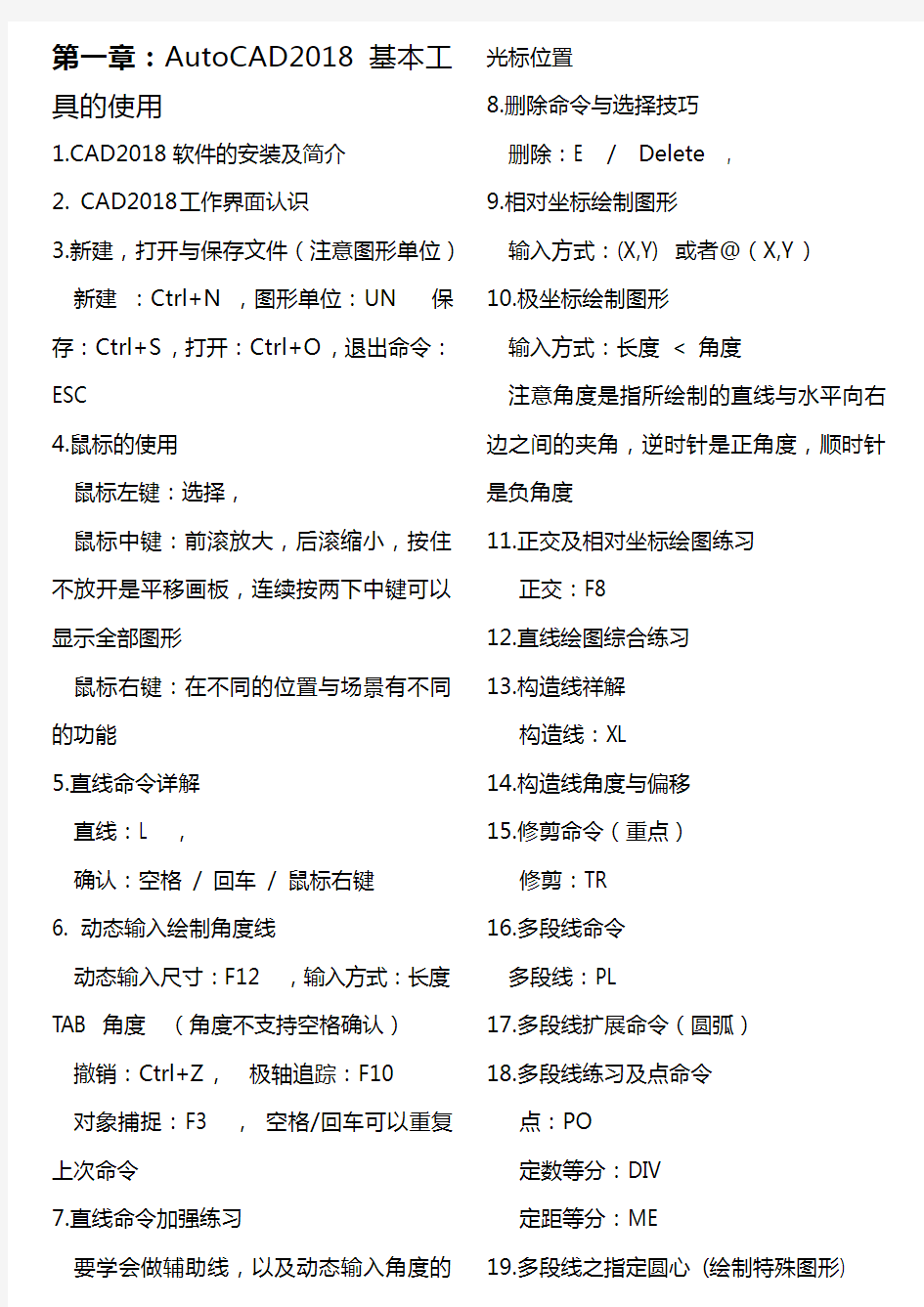
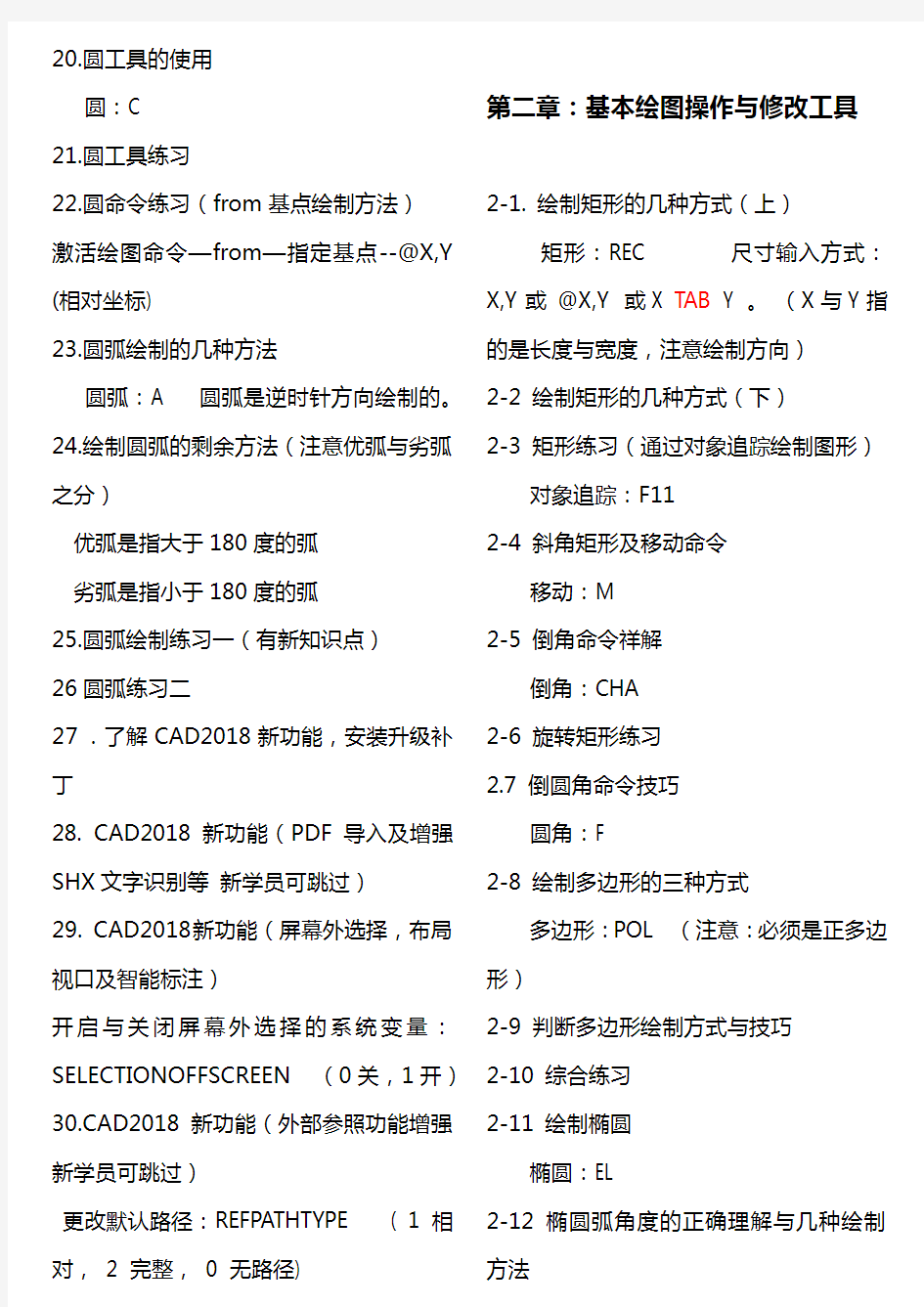
第一章:AutoCAD2018基本工具的使用
1.CAD2018软件的安装及简介
2. CAD2018工作界面认识
3.新建,打开与保存文件(注意图形单位)
新建:Ctrl+N ,图形单位:UN 保存:Ctrl+S , 打开:Ctrl+O , 退出命令:ESC 4.鼠标的使用
鼠标左键:选择,
鼠标中键:前滚放大,后滚缩小,按住不放开是平移画板,连续按两下中键可以显示全部图形
鼠标右键:在不同的位置与场景有不同的功能
5.直线命令详解
直线:L ,
确认:空格/ 回车/ 鼠标右键
6. 动态输入绘制角度线
动态输入尺寸:F12 ,输入方式:长度TAB 角度(角度不支持空格确认)
撤销:Ctrl+Z , 极轴追踪:F10
对象捕捉:F3 ,空格/回车可以重复上次命令
7.直线命令加强练习
要学会做辅助线,以及动态输入角度的光标位置8.删除命令与选择技巧
删除:E / Delete ,
9.相对坐标绘制图形
输入方式:(X,Y) 或者@(X,Y)
10.极坐标绘制图形
输入方式:长度< 角度
注意角度是指所绘制的直线与水平向右边之间的夹角,逆时针是正角度,顺时针是负角度
11.正交及相对坐标绘图练习
正交:F8
12.直线绘图综合练习
13.构造线祥解
构造线:XL
14.构造线角度与偏移
15.修剪命令(重点)
修剪:TR
16.多段线命令
多段线:PL
17.多段线扩展命令(圆弧)
18.多段线练习及点命令
点:PO
定数等分:DIV
定距等分:ME
19.多段线之指定圆心(绘制特殊图形)
20.圆工具的使用
圆:C
21.圆工具练习
22.圆命令练习(from基点绘制方法)
激活绘图命令—from—指定基点--@X,Y (相对坐标)
23.圆弧绘制的几种方法
圆弧:A 圆弧是逆时针方向绘制的。24.绘制圆弧的剩余方法(注意优弧与劣弧之分)
优弧是指大于180度的弧
劣弧是指小于180度的弧
25.圆弧绘制练习一(有新知识点)
26圆弧练习二
27 . 了解CAD2018新功能,安装升级补丁
28. CAD2018新功能(PDF导入及增强SHX 文字识别等新学员可跳过)
29. CAD2018新功能(屏幕外选择,布局视口及智能标注)
开启与关闭屏幕外选择的系统变量:SELECTIONOFFSCREEN (0关,1开)30.CAD2018新功能(外部参照功能增强新学员可跳过)
更改默认路径:REFPATHTYPE ( 1 相对,2 完整,0 无路径)
第二章:基本绘图操作与修改工具2-1. 绘制矩形的几种方式(上)
矩形:REC 尺寸输入方式:X,Y 或@X,Y 或X TAB Y 。(X与Y指的是长度与宽度,注意绘制方向)
2-2 绘制矩形的几种方式(下)
2-3 矩形练习(通过对象追踪绘制图形)对象追踪:F11
2-4 斜角矩形及移动命令
移动:M
2-5 倒角命令祥解
倒角:CHA
2-6 旋转矩形练习
2.7 倒圆角命令技巧
圆角:F
2-8 绘制多边形的三种方式
多边形:POL (注意:必须是正多边形)
2-9 判断多边形绘制方式与技巧
2-10 综合练习
2-11 绘制椭圆
椭圆:EL
2-12 椭圆弧角度的正确理解与几种绘制方法
2-13 椭圆练习
2-14 样条曲线精讲
样条曲线:SPL
2-15 编辑样条曲线及光顺曲线
2-16 修订云线及射线命令
2-17 偏移和分解及合并命令(重要)偏移:O 分解:X 合并:J
2-18 复制命令(常用)
复制:CO或CP CTRL+C
2-19 镜像命令与文字镜像处理
镜像: MI 文字镜像:MIRRTEXT (0---1)
2-20 旋转命令
旋转:RO
2-21 延伸及修剪补充
延伸:EX
2-22 拉伸命令
拉伸:S
2-23 拉长命令的使用
拉长:LEN
2-24 镜像练习
2-25 偏移练习
2-26 复制练习
2-27 阵列命令
阵列:AR (1. 矩形阵列2. 环形阵列3. 路径阵列)
2-30 缩放命令
缩放:SC 2-31 缩放练习与实际运用
2-32 对齐工具的应用
对齐:AL
2-33 打断打断于点及合并补充
打断:BR
2-34 如何编辑多段线
编辑多段线:PE
2-35 图案填充的用处
图案填充:H
2-36 图案填充参数(上)
2-37 图案填充参数(下)
2-38 渐变色填充
渐变色:GRA
2-39 面域及创建边界
面域:REG 边界:BO
2-40 绘制多线工具(机械类专业可跳过)多线:ML
2-41 多线圆弧封口效果
2-42 绘制多线注意事项
2-43 多线编辑工具(上)
2-44 多线编辑工具(下)
第三章:图形的注释
3-1 单行文字的创建
单行文字:DT
3-2 多行文字的创建(上)
多行文字:T
3-3 多行文字的创建(下)
3-4 特殊符号的输入方式
3-5 创建文字样式及字体说明
文字样式:ST
3-6 插入表格
表格:TB
3-7 表格的编辑
3-8 表格样式及调用外部表格
3-9 块的作用及创建块
创建块:B 插入块:I
3-10 定义属性块及清理块
定义属性:ATT 清理:PU
3-11 创建永久块及编辑块
写块:W
3-12 编辑及管理块属性和多重引用
多重引用:MIN
3-13 尺寸标注的重要性
3-14 机械制图尺寸标注的基本规范
3-15 线性标注及创建标注样式
线性标注:DLI 标注样式:D
3-16 线性标注符号输入方式
3-17 对齐标注及角度标注
对齐标注:DAL 角度标注:DAN
3-18 直径与半径标注(度分秒角度绘制方法)
直径标注:DDI 半径标注:DRA
3-19 工厂实战标注练习
3-20 弧长标注及折弯标注
弧长标注:DAR 折弯标注:DJO
3-21 坐标标注
坐标标注:DOR
3-22 基线标注与连续标注
基线标注:DBA 连续标注:DCO
3-23 快速标注
快速标注:QDIM
3-24 智能标注
智能标注:DIM
3-25 线性折弯检验及重新关联标注
3-26 编辑标注的各种方式(上)
3-27 编辑标注的各种方式(下)
3-28 快速创建标准中心线
中心线:【圆:CM】【直线:CL】3-29 标注样式管理器(上)
3-30 标注样式管理器(下)
注意:标注比例通常是1:1
3-31 快速引线标注(单引线)
单引线:LE
3-32 多重引线标注
多重引线:MLD 引线样式:MLS
对齐多重引线:MLA 添加引线:MLE 合并引线:MLC
3-33 尺寸公差等级介绍
请参考机械设计手册
3-34 表面粗糙度及形位公差介绍3-35 形位公差的标注
形位公差:TOL
第四章图层与特性
4-1 图层工具(非常重要)
图层特性管理器:LA
图层的作用:
合理的使用图层工具有利于绘图,达到事半功倍的效果,使图纸清晰,规范,方便管理,审阅,及修改图形,
1.可以为每个图层创建不同的特性,
2.可以单独控制当前图层是否被打印
等。
3.可以快速查看与隐藏某图层上的图
形。
4.结合布局空间,方便图形的管理出
图
5.结合图层状态管理器与过滤器可以
更加方便的管理图层与图形(指创
建很多的图层情况下)4-2 创建标准图层
4-3 图层状态祥解
关闭:隐藏图层上的图形,并且不能编辑(可全选操作),不能打印
冻结:隐藏图层上的图形,并且不能编辑,不能打印,冻结可以减少重生成图形时间,
(通常用于想保留,但不想显示与删除的图形)
锁定:图形仍然显示,不能编辑,但能打印,也可以捕捉图素。(通常用于不想被误修改的图形)
4-4 图层的应用(上)
4-5 图层的应用(下)
4-6 便捷控制图层状态
关闭选定对象的图层:LAYOFF
打开所有关闭的图层:LAYON
隐藏或锁定对象之外的所有图层:LAYISO
恢复LAYISO命令的所有操作对象:LAYUNISO
冻结选定对象的图层:
LAYFRZ
解冻所有图层:LAYTHW
锁定选定对象的图层:LAYLCK
解锁选定对象的图层:LAYULK
将当前图层设置为选定对象的图层:LAYMCUR
将选定对象的图层更改为目标对象的图层:LAYMCH
4-7 图层过滤器
方便的管理图层
4-8 图层状态管理器
可以快速的在多个不同的图层状态中进行切换,从而方便审阅及修改图形
结合布局可以更加方便打印出图4-9 综合练习
4-10 特性匹配
特性匹配:MA
4-11 绘制视图注意事项
三视图口诀:长对正,高平齐,宽相等
4-12 建立自己的样板文件
4-13 零图层的好处
0图层是系统默认层,不能删除与改名
0图层具有随层属性的作用4-14 图层剩余补充
显示图层是否使用:SHOWLAYERUSAGE ( 0 关闭1 显示) 第五章参数化图形
5-1 参数化的认识
参数化图形是一项使用约束进行设计的技术,在CAD中,约束是应用于二维几何图形的关联和限制
使绘图更加的便捷
CAD常用的约束类型
1. 几何约束:控制图形的形状
2. 尺寸约束:控制图形的大小和比例
5-2 使用约束常见的几种情况
1.未约束
2.欠约束
3.完全约束(至少需要一个固定约束)
4.过约束5-3 几何约束使用方法(上)
注意:当两个图元都没有固定时,使用几何约束先选择的图形为基准
5-4 几何约束使用方法(下)
5-5 参数化绘图技巧一(减少约束步骤)要学会使用自动约束
5-6 参数化绘图技巧二
注意某些修改工具会破坏约束
一般情况下,建议先把轮廓几何约束之后,再进行尺寸约束
5-7 参数化绘图技巧三
绘制轮廓时,尺寸比例不应差距太
大,轮廓形状越接近越好,
不然约束时容易变形。
鼠标中键向前滚,比例变小反之变大
重生成图形:RE
5-8 参数化绘图技巧四(参数化各项设置)
5-9 参数化绘图技巧五(多圆弧吊钩)
5-10 参数化绘图技巧六(创建约束坐标系)
5-11 参数化综合练习一
5-12 练习二
5-13 练习三
5-14 练习四
第六章三维实体建模
6.1 三维环境及视图
6-2 创建长方体及实体基本操作
6-3 创建圆柱体球体及圆锥体
6-4 创建棱锥体楔体与圆环体
6-5 拉伸工具祥解(非常重要)
拉伸:EXT
二维曲线必须封闭且是整体或二维面域才能拉伸实体,否则是曲面
6-6 拉伸技巧及布尔运算
源对象变量DELOBJ 0 保留3删除-1 提示
布尔运算并集:UNI 差集:SU 交集:IN 支持实体及二维面域对象
6-7 路径拉伸及拔模角度
截面与路径要是垂直关系
6-8 放样命令
6-9 放样补充及抽壳
6-10 旋转命令
旋转:REV
6-11 扫掠工具(上)
6-12 扫掠工具(下)
6-13 实体倒圆角与倒斜角
链:表示相切边界
环:表示相连边界
6-14 布尔运算补充及着色面
6-15 多段体及提取实体边界
6-16 干涉与分割实体
6-17 实体夹点编辑及拉伸面与倾斜面
6-18 同步建模剩余功能
6-19 按住并拖动的使用技巧(CAD建模最方便的功能)
6-20 泵体建模与UCS坐标(上)
在CAD中常用坐标系:
1.世界坐标系(笛卡尔坐标系)。它是固定不动的
2.用户坐标系(UCS)。可以由用户任意指定的
默认情况下,UCS和世界坐标系是重合在一起的,
定义坐标系是三维建模的基本功,必须要熟练掌握,并且要能分清坐标与视图直接的关系
为了建模的方便,三维中建议用世界坐标系为基准点
6-21 动态UCS及三维建模的常用设置
6-22 底座建模及认识三视图
6-23 移动UCS坐标系的方式
6-24 斜管座建模与UCS的指定
6-25 旋转UCS及正视于坐标系
正视于:PLAN
右手定则:
拇指指向旋转轴的正方向,四指自然弯曲,旋转方向往手心为正,反之则负
6-26 斜基座建模及指定绘图平面
6-27 快速隐藏与反隐藏对象及弯座建模思路
6-28 弯管的建模思路与方法
6-29 回转体建模及倒角练习6-30 有缺口的回转体零件建模
6-31 剖切工具(辅助绘制复杂面及观察实体内部结构)
6-32 截面平面(可利用做剖视图及生成截面二维图)
6-33 螺旋线与弹簧及多头螺旋切割
6-34 螺纹实体建模
一般情况下,普通的公制螺纹的牙型角是60度
6-35 文字分解与压印及着色边
6-36 中等复杂连接泵体的建模思路
6-37 三维镜像
6-38 三维对齐与三维旋转
6-39 半球图形综合建模练习
6-40 复杂图形综合建模练习(上)
6-41 复杂图形综合建模练习(下)
6-42 三维标注及UCS补充
CAD尺寸标注,只能在XY平面
第七章工程图
7-1 视图的定义
当今ISO国际标准规定:第一视角投影与第三视角投影同等有效。
使用第一视角投影的国家:如中国,德国,俄罗斯,乌克兰,捷克等国家
使用第三视角投影的国家:如美国,日本,英国,澳大利亚,加拿大等国家
7-2 三维实体转三视图(方法一)
三维转二维的优势:1.能提高绘图的效率2.减少出错几率,3.更加的便捷与规范
3D旋转:ROTATE3D
7-3三维实体转三视图(方法二)
新建视口:MV 进入视口:MS 退出视口:PS
7-4 三维实体转三视图(方法三)
基础视图:VIEWBASE
7-5 创建全剖视图
7-6 创建半剖视图
7-7 将布局空间图形输出到模型空间
布局输出模型:EXPORTLAYOUT
7-8 旋转剖视图
注意国标规定,对于筋板做剖视图时:垂直于筋板剖切,平行于筋板不剖
注意:开始和转折处要有字母表示
7-9 阶梯剖视图
阶梯剖:有两个或以上平行的剖切平面
注意:开始和转折处要有字母表示,转折不应与轮廓线重合,并且剖视图上不要转折界限
7-10 复合剖视图
复合剖:一个视图有多个剖切组合(如旋转剖与阶梯剖)
注意:同上。并且若是两个或以上的旋转剖组合,应在剖视图上注明如A-A展开
7-11 创建局部视图(上)
7-12 创建局部视图(下)
7-13 创建局部放大图及断面图
为了把图形的局部结构表达的更加清楚,用大于原图比例的图形画出,叫做局部放大图
局部放大图须用字母标识并注明放大比例
假想用剖切平面把零件的某处切断,仅画出其断面的图形称为断面图。
断面图常用于表达孔,键槽等
7-14 常见螺纹的基本知识
7-15 螺纹标注及切换第一视角与第三视视角
第八章,打印输出及综合补充
8-1 常规打印及图框标准
图纸幅面尺寸:A4 210X297 A3 297X420 A2 420X594 A1 594X841 A0 841X1189
打印快捷键:Ctrl+P
8-2 页面设置及打印样式
8-3 各种比例关系的打印注意事项
图纸比例:零件实际尺寸与纸张的比例,如1:1 1:10 1:100
绘图比例:零件实际尺寸与CAD图形的比例
打印比例:CAD图形与纸张的比例
8-4 各种比例关系在布局空间打印的优势8-5 材质贴图及渲染
8-6自定义快捷键及快速选择
快捷键文本:acad.pgp
常用命令快捷键要尽量使用单键,如 A S
组合键要尽量设置在一起,方便键入,如:AA SD
尽量把快捷键设置在键盘的左手区域,并且快捷键不能重复
8-7 偏移边与重复上次选择及滚轮缩放调整
重复上次选择:P 滚轮调整:ZOOMFACTOR
8-8 CAD选项设置
路由跟踪命令大全
路由跟踪命令大全 除了显示路由外还提供325S的分析计算丢失包的% 使用 nbtstat 解决 NetBIOS 名称问题 TCP/IP 上的 NetBIOS (NetBT) 将 NetBIOS 名称解析成 IP 地址。TCP/IP 为NetBI OS 名称解析提供了很多选项,包括本地缓存搜索、WINS 服务器查询、广播、DNS 服 务器查询以及 Lmhosts 和主机文件搜索。 Nbtstat 是解决 NetBIOS 名称解析问题的有用工具。可以使用 nbtstat 命令删除或 更正预加载的项目: nbtstat -n 显示由服务器或重定向器之类的程序在系统上本地注册的名称。nbtstat -c 显示 NetBIOS 名称缓存,包含其他计算机的名称对地址映射。nbtstat -R 清除名称缓存,然后从 Lmhosts 文件重新加载。 nbtstat -RR 释放在 WINS 服务器上注册的 NetBIOS 名称,然后刷新它们的注册。 nbtstat -a name 对 name 指定的计算机执行 NetBIOS 适配器状态命令。适配器状态 命令将返回计算机的本地 NetBIOS 名称表,以及适配器的媒体访问控制地址。nbtstat -S 列出当前的 NetBIOS 会话及其状态(包括统计),如下例所示:NetBIOS connection table Local name State In/out Remote Host Input Output ------------------------------------------------------------------ CORP1 <00> Connected Out CORPSUP1<20> 6MB 5MB CORP1 <00> Connected Out CORPPRINT<20> 108KB 116KB CORP1 <00> Connected Out CORPSRC1<20> 299KB 19KB CORP1 <00> Connected Out CORPEMAIL1<20> 324KB 19KB CORP1 <03> Listening 使用 netstat 显示连接统计 可以使用 netstat 命令显示协议统计信息和当前的 TCP/IP 连接。netstat -a 命令 将显示所有连接,而 netstat -r 显示路由表和活动连接。netstat -e 命令将显示 Ethernet 统计信息,而 netstat -s 显示每个协议的统计信息。如果使用netstat -n,则不能将地址和端口号转换成名称。下面是 netstat 的输出示例:
黑客计算机常用命令大全
计算机命令大全 黑客常用命令大全 net user heibai lovechina /add --------加一个heibai的用户密码为lovechina net localgroup Administrators heibai /add --------把他加入Administrator组 net start telnet --------开对方的TELNET服务 net use z:\127.0.0.1c$ --------映射对方的C盘 net user guest /active:yes --------将Guest用户激活 net user guest lovechina --------把guest的密码改为lovechina net user --------查看所有用户列表 net user --------用户名/delete 删掉 net time \\127.0.0.1-------- 得到对方的时间, get c:\index.htm d:\ --------上传的文件是INDEX.HTM,它位于C:\下,传到对方D:\ copy index.htm \\127.0.0.1\c$\index.htm --------本地C盘下的index.htm复制到127.0.0.1的C 盘 NET VIEW --------显示域列表、计算机列表 计算机运行命令全集 winver---------检查Windows版本 wmimgmt.msc----打开windows管理体系结构 wupdmgr--------windows更新程序 winver---------检查Windows版本 wmimgmt.msc----打开windows管理体系结构 wupdmgr--------windows更新程序 wscript--------windows脚本宿主设置 write----------写字板winmsd-----系统信息 wiaacmgr-------扫描仪和照相机向导 winchat--------XP自带局域网聊天 mem.exe--------显示内存使用情况 Msconfig.exe---系统配置实用程序 mplayer2-------简易widnows media player mspaint--------画图板 mstsc----------远程桌面连接 net use \\ip\ipc$ " /user:" " --------建立IPC空链接 net use \\ip\ipc$ "密码"/user:"用户名" 建立IPC非空链接 net use h: \\ip\c$ "密码"/user:"用户名" 直接登陆后映射对方C:到本地为H: net use h: \\ip\c$ --------登陆后映射对方C:到本地为H: net use \\ip\ipc$ /del --------删除IPC链接 net use h: /del --------删除映射对方到本地的为H:的映射 net user 用户名密码/add --------建立用户 net user guest /active:yes --------激活guest用户 net user --------查看有哪些用户 net user 帐户名-------- 查看帐户的属性 net localgroup administrators 用户名/add 把“用户”添加到管理员中使其具有管理员权限,
路由跟踪命令
路由跟踪命令 1.最基本,最常用的,测试物理网络的 ping 192.168.0.8 -t ,参数-t是等待用户去中断测试 2.查看DNS、IP、Mac等 A.Win98:winipcfg B.Win2000以上:Ipconfig/all C.NSLOOKUP:如查看河北的DNS C:\>nslookup Default Server: https://www.360docs.net/doc/9414211273.html, Address: 202.99.160.68 >server 202.99.41.2 则将DNS改为了41.2 > https://www.360docs.net/doc/9414211273.html, Server: https://www.360docs.net/doc/9414211273.html, Address: 202.99.160.68 Non-authoritative answer: Name: https://www.360docs.net/doc/9414211273.html, Address: 202.99.160.212 3.网络信使(经常有人问的~) Net send 计算机名/IP|* (广播) 传送内容,注意不能跨网段 net stop messenger 停止信使服务,也可以在面板-服务修改 net start messenger 开始信使服务 4.探测对方对方计算机名,所在的组、域及当前用户名(追捕的工作原理) ping -a IP -t ,只显示NetBios名 nbtstat -a 192.168.10.146 比较全的 https://www.360docs.net/doc/9414211273.html,stat -a 显示出你的计算机当前所开放的所有端口 netstat -s -e 比较详细的显示你的网络资料,包括TCP、UDP、ICMP 和IP的统计等 6.探测arp绑定(动态和静态)列表,显示所有连接了我的计算机,显示对方IP和MAC 地址 arp -a 7.在代理服务器端 捆绑IP和MAC地址,解决局域网内盗用IP!: ARP -s 192.168.10.59 00 -50-ff-6c-08-75 解除网卡的IP与MAC地址的绑定: arp -d 网卡IP 8.在网络邻居上隐藏你的计算机(让人家看不见你!)
Linux命令大全完整版
Linux命令大全完整版 目录 目录........................................................................................................................................... I 1. linux系统管理命令 (1) adduser (1) chfn(change finger information) (1) chsh(change shell) (1) date (2) exit (3) finger (4) free (5) fwhois (5) gitps(gnu interactive tools process status) (5) groupdel(group delete) (6) groupmod(group modify) (6) halt (7) id (7) kill (8) last (8) lastb (8) login (9) logname (9) logout (9) logrotate (9) newgrp (10) nice (10) procinfo(process information) (11) ps(process status) (11) pstree(process status tree) (14) reboot (15)
rlogin(remote login) (16) rsh(remote shell) (16) rwho (16) screen (17) shutdown (17) sliplogin (18) su(super user) (18) sudo (19) suspend (19) swatch(simple watcher) (20) tload (20) top (21) uname (21) useradd (22) userconf (22) userdel (23) usermod (23) vlock(virtual console lock) (24) w (24) who (25) whoami (25) whois (25) 2. linux系统设置命令 (27) alias (27) apmd(advanced power management BIOS daemon) (27) aumix(audio mixer) (27) bind (29) chkconfig(check config) (29) chroot(change root) (30)
【协议分析】【通过tracert 命令查看路由跟踪报文】
实验七通过tracert命令查看路由跟踪报文【实验目的】 1、理解路由跟踪过程。 2、掌握tracert命令使用方法。 3、掌握路由跟踪报文特点。 【实验学时】 1学时 【实验环境】 图 3-42 实验拓扑图 【实验内容】 1、掌握路由跟踪过程; 2、掌握tracert命令使用方法; 3、掌握路由跟踪报文特点。
图 3-43 实验流程图 【实验原理】 Tracert(跟踪路由)是路由跟踪实用程序,用于确定IP数据报访问目标所采取的路径。Tracert命令用IP生存时间(TTL)字段和ICMP错误消息来确定从一个主机到网络上其他主机的路由。 Tracert工作原理为Tracert程序向目标端发送ICMP请求数据包,并且将数据包中的TTL值置为1,此ICMP请求数据包在到达第一跳路由器时,TTL减1为0,因此路由器会向发送端发送ICMP超时消息。收到此消息后Tracert程序继续向目标端发送ICMP请求数据包,并将数据包中的TTL值加1置为2,这时,ICMP请求数据包在向目标端前进的路由上到达第二个路由器后,TTL值减为0,第二个路由器同样的,向发送端发送ICMP超时报文。依此类推,直到ICMP请求数据包到达目的端,Tracert程序则可以根据各路由器回复的ICMP超时报文确定到达目的端的路径。 利用Tracert通常可以测试,在从源端到达目的端的路径上,需要进行哪些节点,或是 在其中的哪个节点上存在故障。
步骤一:设定实验环境 1、配置主机IP和路由器IP地址。 2、按照实验拓扑连接网络拓扑。 RA(config)#interface FastEthernet 0/0 RA(config-if)#ip address 211.103.220.160 255.255.255.0 RA(config)#interface FastEthernet 0/1 RA(config-if)#ip address 172.16.1.1 255.255.255.0 RA(config)#router rip RA(config-router)#network 172.16.0.0 RA(config-router)#network 211.103.220.0 RA(config-router)#version 2 RA(config-router)#no auto-summary RB(config)#interface FastEthernet 0/0 RB(config-if)#ip address 211.103.220.161 255.255.255.0 RB(config)#interface FastEthernet 0/1 RB(config-if)#ip address 10.255.70.12 255.255.255.0 RB(config-router)#network 10.0.0.0 RB(config-router)#network 211.103.220.0 RB(config-router)#version 2 RB(config-router)#no auto-summary RC(config)#interface FastEthernet 0/0 RC(config-if)#ip address 10.255.70.13 255.255.255.0 RC(config)#interface FastEthernet 0/1 RC(config-if)#ip address 218.241.240.1 255.255.255.0 RA(config-router)#network 10.0.0.0 RA(config-router)#network 218.241.240.0 RA(config-router)#version 2 RA(config-router)#no auto-summary 步骤二:捕获数据包,分析Tracert过程 1、在PC1中开启协议分析软件,进行数据包捕获 2、在PC1命令行中,用命令tracert 218.241.240.8对PC2进行路由跟踪,输出的Tracert 结果如下图所示。
win8命令大全
1.appwiz.cpl:程序和功能 2.calc:启动计算器 3.certmgr.msc:证书管理实用程序 4.charmap:启动字符映射表 5.chkdsk.exe:Chkdsk磁盘检查(管理员身份运行命令提示符) 6.cleanmgr: 打开磁盘清理工具 7.cliconfg:SQL SERVER 客户端网络实用工具 8.cmstp:连接管理器配置文件安装程序 9.cmd.exe:CMD命令提示符 10.自动关机命令 Shutdown -s -t 600:表示600秒后自动关机 shutdown -a :可取消定时关机 Shutdown -r -t 600:表示600秒后自动重启 rundll32 user32.dll,LockWorkStation:表示锁定计算机 11.colorcpl:颜色管理,配置显示器和打印机等中的色彩 https://www.360docs.net/doc/9414211273.html,pMgmtLauncher:计算机管理 https://www.360docs.net/doc/9414211273.html,pmgmt.msc:计算机管理 14.credwiz:备份或还原储存的用户名和密码 https://www.360docs.net/doc/9414211273.html,exp.msc:打开系统组件服务 16.control:控制面版 17.dcomcnfg:打开系统组件服务 18.Dccw:显示颜色校准
19.devmgmt.msc:设备管理器 20.desk.cpl:屏幕分辨率 21.dfrgui:优化驱动器Windows 7→dfrg.msc:磁盘碎片整理程序 22.dialer:电话拨号程序 23.diskmgmt.msc:磁盘管理 24.dvdplay:DVD播放器 25.dxdiag:检查DirectX信息 26.eudcedit:造字程序 27.eventvwr:事件查看器 28.explorer:打开资源管理器 29.Firewall.cpl:Windows防火墙 30.FXSCOVER:传真封面编辑器 31.fsmgmt.msc:共享文件夹管理器 32.gpedit.msc:组策略 33.hdwwiz.cpl:设备管理器 34.inetcpl.cpl:Internet属性 35.intl.cpl:区域 36.iexpress:木马捆绑工具,系统自带 37.joy.cpl:游戏控制器 38.logoff:注销命令 39.lusrmgr.msc:本地用户和组 40.lpksetup:语言包安装/删除向导,安装向导会提示下载语言包
路由跟踪命令
路由跟踪命令 查看DNS、IP、Mac等 1.最基本,最常用的,测试物理网络的 ping 192.168.0.8 -t ,参数-t是等待用户去中断测试 2.查看DNS、IP、Mac等 A.Win98:winipcfg B.Win2000以上:Ipconfig/all C.NSLOOKUP:如查看河北的DNS C:\>nslookup Default Server: https://www.360docs.net/doc/9414211273.html, Address: 202.99.160.68 >server 202.99.41.2 则将DNS改为了41.2 > https://www.360docs.net/doc/9414211273.html, Server: https://www.360docs.net/doc/9414211273.html, Address: 202.99.160.68 Non-authoritative answer: Name: https://www.360docs.net/doc/9414211273.html, Address: 202.99.160.212 3.网络信使(经常有人问的~) Net send 计算机名/IP|* (广播) 传送内容,注意不能跨网段 net stop messenger 停止信使服务,也可以在面板-服务修改 net start messenger 开始信使服务 4.探测对方对方计算机名,所在的组、域及当前用户名(追捕的工作原理) ping -a IP -t ,只显示NetBios名 nbtstat -a 192.168.10.146 比较全的 https://www.360docs.net/doc/9414211273.html,stat -a 显示出你的计算机当前所开放的所有端口 netstat -s -e 比较详细的显示你的网络资料,包括TCP、UDP、ICMP 和IP的统计等 6.探测arp绑定(动态和静态)列表,显示所有连接了我的计算机,显示对方IP和MAC 地址 arp -a 7.在代理服务器端 捆绑IP和MAC地址,解决局域网内盗用IP!: ARP -s 192.168.10.59 00 -50-ff-6c-08-75 解除网卡的IP与MAC地址的绑定: arp -d 网卡IP
计算机命令大全
explorer-------打开资源管理器 Nslookup-------IP地址侦测器 logoff---------注销命令 tsshutdn-------60秒倒计时关机命令 lusrmgr.msc----本机用户和组 services.msc---本地服务设置 oobe/msoobe /a----检查XP是否激活 notepad--------打开记事本 cleanmgr-------垃圾整理 net start messenger----开始信使服务compmgmt.msc---计算机管理 net stop messenger-----停止信使服务 conf-----------启动netmeeting dvdplay--------DVD播放器 charmap--------启动字符映射表 diskmgmt.msc---磁盘管理实用程序 calc-----------启动计算器 dfrg.msc-------磁盘碎片整理程序 chkdsk.exe-----Chkdsk磁盘检查 devmgmt.msc--- 设备管理器 regsvr32 /u *.dll----停止dll文件运行 drwtsn32------ 系统医生 rononce -p ----15秒关机 dxdiag---------检查DirectX信息 regedt32-------注册表编辑器 Msconfig.exe---系统配置实用程序 rsop.msc-------组策略结果集 mem.exe--------显示内存使用情况 regedit.exe----注册表 winchat--------XP自带局域网聊天 progman--------程序管理器 winmsd---------系统信息 perfmon.msc----计算机性能监测程序 winver---------检查Windows版本 sfc /scannow-----扫描错误并复原 taskmgr-----任务管理器(2000/xp/2003 winver---------检查Windows版本 wmimgmt.msc----打开windows管理体系结构(WMI) wupdmgr--------windows更新程序 wscript--------windows脚本宿主设置 write----------写字板 winmsd---------系统信息
简述TRACERT命令
简述TRACERT命令 答:TRACERT判定数据包到达目的主机所经过的路径、显示数据包经过的中继节点清单和到达时间。Tracert通过发送小的数据包到目的设备直到其返回,来测量其需要多长时间。一条路径上的每个设备Traceroute要测3次。输出结果中包括每次测试的时间(ms)和设备的名称(如有的话)及其IP地址。 简单描述VPN技术 答:VPN是指采用隧道技术,将企业专网的数据加密封装后,透过虚拟的公网隧道进行传输,从而防止敏感数据的网络安全性。 简述VLAN技术优点 答:抑制广播风暴、增加网络安全、管理控制集中化 简单描述隧道技术 答:隧道技术是一种通过使用互联网络的基础设施在网络之间传递数据的方式。使用隧道传递的数据(或负载)可以是不同协议的数据桢(此字不正确)或包。隧道协议将这些其它协议的数据桢或包重新封装在新的包头中发送。新的包头提供了路由信息,从而使封装的负载数据能够通过互联网络传递。 被封装的数据包在隧道的两个端点之间通过公共互联网络进行路由。被封装的数据包在公共互联网络上传递时所经过的逻辑路径称为隧道。一旦到达网络终点,数据将被解包并转发到最终目的地。隧道技术是指包括数据封装,传输和解包在内的全过程。 什么是PPPOE? 答:基于以太网的点对点协议,PPPOE通过用户登录来确保通讯的安全和测量每个用户的数据流量。 简单描述SNMP 答:SNMP是指简单网络管理协议,是在TCP/IP网络上通过交换信息包的方式来实现网管。 一、请说出DHCP的工作原理。(10分) DHCP是Dynamic Host Configuration Protocol。 1.寻找Server。当DHCP客户端第一次登录网路的时候﹐也就是客户发现本机上没有任何IP 资料设定﹐它会向网路发出一个DHCP DISCOVER封包 2.提供IP租用位址。当DHCP服务器监听到客户端发出的DHCP discover广播后﹐它会从那些还没有租出的位址范围内﹐选择最前面的的空置IP,连同其它TCP/IP设定,回应给客户端一个DHCPOFFER封包。 3.接受IP租约。如果客户端收到网路上多台DHCP服务器的回应,只会挑选其中一个DHCP offer(通常是最先抵达的那个),并且会向网路发送一个DHCP request广播封包,告诉所有DHCP服务器它将指定接受哪一台服务器提供的IP位址。 4.确认阶段。即DHCP服务器确认所提供的IP地址的阶段。当DHCP服务器收到DHCP客户机回答的DHCP request请求信息之后,它便向DHCP客户机发送一个包含它所提供的IP 地址和其他设置的DHCPack确认信息,告诉DHCP客户机可以使用它所提供的IP地址。然后DHCP客户机便将其TCP/IP协议与网卡绑定,另外,除DHCP客户机选中的服务器外,其他的DHCP服务器都将收回曾提供的IP地址 5.重新登录。以后DHCP客户机每次重新登录网络时,就不需要再发送DHCP discover发现信息了,而是直接发送包含前一次所分配的IP地址的DHCP request请求信息 6.更新租约。DHCP服务器向DHCP客户机出租的IP地址一般都有一个租借期限,期满后DHCP服务器便会收回出租的IP地址。如果DHCP客户机要延长其IP租约,则必须更新其IP租约。
计算机网络经典命令大全
计算机网络经典命令大全 1 .最基本,最常用的,测试物理网络的 ping 192.168.0.8 -t ,参数-t是等待用户去中断测试 2.查看DNS、IP、Mac等 A.Win98:winipcfg B.Win2000以上:Ipconfig/all C.NSLOOKUP:如查看河北的DNS C:\>nslookup Default Server: https://www.360docs.net/doc/9414211273.html, Address: 202.99.160.68 >server 202.99.41.2 则将DNS改为了41.2 > https://www.360docs.net/doc/9414211273.html, Server: https://www.360docs.net/doc/9414211273.html, Address: 202.99.160.68 Non-authoritative answer: Name: https://www.360docs.net/doc/9414211273.html, Address: 202.99.160.212 3.网络信使(经常有人问的~) Net send 计算机名/IP|* (广播) 传送内容,注意不能跨网段 net stop messenger 停止信使服务,也可以在面板-服务修改 net start messenger 开始信使服务 4.探测对方对方计算机名,所在的组、域及当前用户名(追捕的工作原理) ping -a IP -t ,只显示NetBios名 nbtstat -a 192.168.10.146 比较全的 https://www.360docs.net/doc/9414211273.html,stat -a 显示出你的计算机当前所开放的所有端口 netstat -s -e 比较详细的显示你的网络资料,包括TCP、UDP、ICMP 和 IP的统计等 6.探测arp绑定(动态和静态)列表,显示所有连接了我的计算机,显示对方IP和MAC地址arp -a 7.在代理服务器端
TRACERT命令及用法
TRACERT命令及用法 Tracert(跟踪路由)是路由跟踪实用程序,用于确定 IP 数据报访问目标所采取的路径。Tracert 命令用 IP 生存时间 (TTL) 字段和 ICMP 错误消息来确定从一个主机到网络上其他主机的路由。 Tracert(跟踪路由)是路由跟踪实用程序,用于确定 IP 数据报访问目标所采取的路径。Tracert 命令用 IP 生存时间 (TTL) 字段和 ICMP 错误消息来确定从一个主机到网络上其他主机的路由。 Tracert 工作原理 通过向目标发送不同 IP 生存时间 (TTL) 值的“Internet 控制消息协议 (ICMP)”回应数据包,Tracert 诊断程序确定到目标所采取的路由。要求路径上的每个路由器在转发数据包之前至少将数据包上的 TTL 递减 1。数据包上的 TTL 减为 0 时,路由器应该将“ICMP 已超时”的消息发回源系统。 Tracert 先发送 TTL 为 1 的回应数据包,并在随后的每次发送过程将 TTL 递增 1,直到目标响应或 TTL 达到最大值,从而确定路由。通过检查中间路由器发回的“ICMP 已超时”的消息确定路由。某些路由器不经询问直接丢弃 TTL 过期的数据包,这在 Tracert 实用程序中看不到。 Tracert 命令按顺序打印出返回“ICMP 已超时”消息的路径中的近端路由器接口列表。如果使用 -d 选项,则 Tracert 实用程序不在每个 IP 地址上查询 DNS。
在下例中,数据包必须通过两个路由器(10.0.0.1 和192.168.0.1)才能到达主机 172.16.0.99。主机的默认网关是10.0.0.1,192.168.0.0 网络上的路由器的IP 地址是192.168.0.1。 C:\>tracert 172.16.0.99 -d Tracing route to 172.16.0.99 over a maximum of 30 hops 1 2s 3s 2s 10,0.0,1 2 75 ms 8 3 ms 88 ms 192.168.0.1 3 73 ms 79 ms 93 ms 172.16.0.99 Trace complete. 用 tracert 解决问题 可以使用 tracert 命令确定数据包在网络上的停止位置。下例中,默认网关确定 192.168.10.99 主机没有有效路径。这可能是路由器配置的问题,或者是 192.168.10.0 网络不存在(错误的 IP 地址)。 C:\>tracert 192.168.10.99 Tracing route to 192.168.10.99 over a maximum of 30 hops 1 10.0.0.1 reports:Destination net unreachable. Trace complete. Tracert 实用程序对于解决大网络问题非常有用,此时可以采取几条路径到达同一个点。 Tracert 命令行选项
常见的9个网络命令详解(图)
实验:常见的9个网络命令 1.ping命令 ping是个使用频率极高的实用程序,主要用于确定网络的连通性。这对确定网络是否正确连接,以及网络连接的状况十分有用。简单的说,ping就是一个测试程序,如果ping 运行正确,大体上就可以排除网络访问层、网卡、Modem的输入输出线路、电缆和路由器等存在的故障,从而缩小问题的范围。 ping能够以毫秒为单位显示发送请求到返回应答之间的时间量。如果应答时间短,表示数据报不必通过太多的路由器或网络,连接速度比较快。ping还能显示TTL(Time To Live,生存时间)值,通过TTL值可以推算数据包通过了多少个路由器。 (1) 命令格式 ping 主机名 ping 域名 ping IP地址 如图所示,使用ping命令检查到IP地址210.43.16.17的计算机的连通性,该例为连接正常。共发送了四个测试数据包,正确接收到四个数据包。 (2) ping命令的基本应用 一般情况下,用户可以通过使用一系列ping命令来查找问题出在什么地方,或检验网
络运行的情况。 下面就给出一个典型的检测次序及对应的可能故障: ① ping 127.0.0.1 如果测试成功,表明网卡、TCP/IP协议的安装、IP地址、子网掩码的设置正常。如果测试不成功,就表示TCP/IP的安装或设置存在有问题。 ② ping 本机IP地址 如果测试不成功,则表示本地配置或安装存在问题,应当对网络设备和通讯介质进行测试、检查并排除。 ③ ping局域网内其他IP 如果测试成功,表明本地网络中的网卡和载体运行正确。但如果收到0个回送应答,那么表示子网掩码不正确或网卡配置错误或电缆系统有问题。 ④ ping 网关IP 这个命令如果应答正确,表示局域网中的网关路由器正在运行并能够做出应答。 ⑤ ping 远程IP 如果收到正确应答,表示成功的使用了缺省网关。对于拨号上网用户则表示能够成功的访问Internet(但不排除ISP的DNS会有问题)。 ⑥ ping localhost local host是系统的网络保留名,它是127.0.0.1的别名,每台计算机都应该能够将该名字转换成该地址。否则,则表示主机文件(/Windows/host)中存在问题。 ⑦ ping https://www.360docs.net/doc/9414211273.html,(一个著名网站域名) 对此域名执行Ping命令,计算机必须先将域名转换成IP地址,通常是通过DNS服务器。如果这里出现故障,则表示本机DNS服务器的IP地址配置不正确,或它所访问的DNS服务器有故障 如果上面所列出的所有ping命令都能正常运行,那么计算机进行本地和远程通信基本上就没有问题了。但是,这些命令的成功并不表示你所有的网络配置都没有问题,例如,某些子网掩码错误就可能无法用这些方法检测到。 (3)ping命令的常用参数选项 ping IP -t:连续对IP地址执行ping命令,直到被用户以Ctrl+C中断。 ping IP -l 2000:指定ping命令中的特定数据长度(此处为2000字节),而不是缺
Tracert(跟踪路由)是路由跟踪实用程序,用于确定IP(精)
Tracert(跟踪路由)是路由跟踪实用程序,用于确定IP 数据报访问目标所采取的路径。Tracert 命令用IP 生存时间(TTL) 字段和ICMP 错误消息来确定从一个主机到网络上其他主机的路由。 Tracert 工作原理 通过向目标发送不同IP 生存时间(TTL) 值的“Internet 控制消息协议(ICMP)”回应数据包,Tracert 诊断程序确定到目标所采取的路由。要求路径上的每个路由器在转发数据包之前至少将数据包上的TTL 递减1。数据包上的TTL 减为0 时,路由器应该将“ICMP 已超时”的消息发回源系统。 Tracert 先发送TTL 为1 的回应数据包,并在随后的每次发送过程将TTL 递增1,直到目标响应或TTL 达到最大值,从而确定路由。通过检查中间路由器发回的“ICMP 已超时”的消息确定路由。某些路由器不经询问直接丢弃TTL 过期的数据包,这在Tracert 实用程序中看不到。 Tracert 命令按顺序打印出返回“ICMP 已超时”消息的路径中的近端路由器接口列表。如果使用-d 选项,则Tracert 实用程序不在每个IP 地址上查询DNS。 在下例中,数据包必须通过两个路由器(10.0.0.1 和192.168.0.1)才能到达主机172.16.0.99。主机的默认网关是10.0.0.1,192.168.0.0 网络上的路由器的IP 地址是192.168.0.1。 C:\>tracert 172.16.0.99 -d Tracing route to 172.16.0.99 over a maximum of 30 hops 1 2s 3s 2s 10,0.0,1 2 75 ms 8 3 ms 88 ms 192.168.0.1 3 73 ms 79 ms 93 ms 172.16.0.99 Trace complete. 用tracert 解决问题 可以使用tracert 命令确定数据包在网络上的停止位置。下例中,默认网关确定192.168.10.99 主机没有有效路径。这可能是路由器配置的问题,或者是192.168.10.0 网络不存在(错误的IP 地址)。 C:\>tracert 192.168.10.99 Tracing route to 192.168.10.99 over a maximum of 30 hops 1 10.0.0.1 reports:Destination net unreachable. Trace complete.
电脑运行命令大全
gpedit.msc-----组策略 dxdiag---------检查DirectX信息 rononce-p----15秒关机 sndrec32-------录音机 Nslookup-------IP地址侦测器 explorer-------打开资源管理器 logoff---------注销命令 tsshutdn-------60秒倒计时关机命令lusrmgr.msc----本机用户和组 services.msc---本地服务设置 oobe/msoobe /a----检查XP是否激活notepad--------打开记事本 cleanmgr-------垃圾整理 net start messenger----开始信使服务compmgmt.msc---计算机管理 net stop messenger-----停止信使服务 conf-----------启动netmeeting dvdplay--------DVD播放器 charmap--------启动字符映射表diskmgmt.msc---磁盘管理实用程序 calc-----------启动计算器 dfrg.msc-------磁盘碎片整理程序 chkdsk.exe-----Chkdsk磁盘检查devmgmt.msc---设备管理器 regsvr32/u *.dll----停止dll文件运行 drwtsn32------系统医生 regedt32-------注册表编辑器 Msconfig.exe---系统配置实用程序 rsop.msc-------组策略结果集 mem.exe--------显示内存使用情况regedit.exe----注册表 winchat--------XP自带局域网聊天progman--------程序管理器 winmsd---------系统信息 perfmon.msc----计算机性能监测程序winver---------检查Windows版本 sfc /scannow-----扫描错误并复原 winipcfg-------IP配置 taskmgr-----任务管理器(2000/xp/2003)command--------cmd fsmgmt.msc 共享文件夹 netstat-an----查看端口 osk屏幕键盘 install.asp----修改注册网页
Tracert使用方法
该诊断实用程序将包含不同生存时间(TTL) 值的Internet 控制消息协议(ICMP) 回显数据包发送到目标,以决定到达目标采用的路由。要在转发数据包上的TTL 之前至少递减1,必需路径上的每个路由器,所以TTL 是有效的跃点计数。数据包上的TTL 到达0 时,路由器应该将“ICMP 已超时”的消息发送回源系统。Tracert 先发送TTL 为 1 的回显数据包,并在随后的每次发送过程将TTL 递增1,直到目标响应或TTL 达到最大值,从而确定路由。路由通过检查中级路由器发送回的“ICMP 已超时”的消息来确定路由。不过,有些路由器悄悄地下传包含过期TTL 值的数据包,而tracert 看不到。 tracert [-d] [-h maximum_hops] [-j computer-list] [-w timeout] target_name 使用tracert 跟踪网络连接 Tracert(跟踪路由)是路由跟踪实用程序,用于确定IP 数据报访问目标所采取的路径。Tracert 命令用IP 生存时间(TTL) 字段和ICMP 错误消息来确定从一个主机到网络上其它主机的路由。 Tracert 工作原理 通过向目标发送不同IP 生存时间(TTL) 值的“Internet 控制消息协议(ICMP)”回应数据包,Tracert 诊断程序确定到目标所采取的路由。要求路径上的每个路由器在转发数据包之前至少将数据包上的TTL 递减1。数据包上的TTL 减为0 时,路由器应该将“ICMP 已超时”的消息发回源系统。 Tracert 先发送TTL 为1 的回应数据包,并在随后的每次发送过程将TTL 递增1,直到目标响应或TTL 达到最大值,从而确定路由。通过检查中间路由器发回的“ICMP 已超时”的消息确定路由。某些路由器不经询问直接丢弃TTL 过期的数据包,这在Tracert 实用程序中看不到。 Tracert 命令按顺序打印出返回“ICMP 已超时”消息的路径中的近端路由器接口列表。如果使 用-d 选项,则Tracert 实用程序不在每个IP 地址上查询DNS。 在下例中,数据包必须通过两个路由器(10.0.0.1 和192.168.0.1)才能到达主机172.16.0.99。主机的默认网关是10.0.0.1,192.168.0.0 网络上的路由器的IP 地址是192.168.0.1。 C:\>tracert 172.16.0.99 -d Tracing route to 172.16.0.99 over a maximum of 30 hops 1 2s 3s 2s 10,0.0,1 2 75 ms 8 3 ms 88 ms 192.168.0.1 3 73 ms 79 ms 93 ms 172.16.0.99 Trace complete. 用tracert 解决问题 可以使用tracert 命令确定数据包在网络上的停止位置。下例中,默认网关确定192.168.10.99 主机没有有效路径。这可能是路由器配置的问题,或者是192.168.10.0 网络不存在(错误的IP 地址)。 C:\>tracert 192.168.10.99 Tracing route to 192.168.10.99 over a maximum of 30 hops 1 10.0.0.1 reports:Destination net unreachable. Trace complete.
思科路由器命令大全(完整版)
思科交换机路由器命令大全 交换机命令: switch> 用户模式 1:进入特权模式 enable switch> enable switch# 2:进入全局配置模式 configure terminal switch> enable switch#configure terminal switch(conf)# 3:交换机命名 hostname aptech2950 以aptech2950为例 switch> enable switch#configure terminal switch(conf)#hostname aptch-2950 aptech2950(conf)# 4:配置使能口令 enable password cisco 以cisco为例 switch> enable switch#configure terminal switch(conf)#hostname aptch2950 aptech2950(conf)# enable password cisco 5:配置使能密码 enable secret ciscolab 以cicsolab为例--设置禁用IP地址解析特性,设置启用消息同步特性 switch> enable switch#configure terminal switch(conf)#hostname aptch2950 aptech2950(conf)# enable secret ciscolab aptech2950(conf)#no ip domain-lookup -----设置禁用IP 地址解析特性 aptech2950(conf)#logging synchronous -----设置启用消息同步特性 aptech2950(conf)#interface range fastethernet0/1-20
